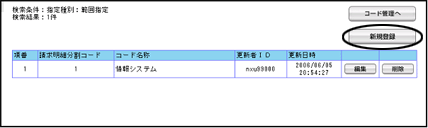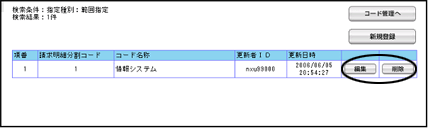請求明細分割コードメニュー
この画面では、請求明細分割コードの新規登録、登録済コード検索及び登録内容の変更・削除を行うことができます。なお画面遷移時には、現在登録されているコードが全て一覧表示されます。
■新規登録について
| (1) |
「新規登録」ボタンをクリックします。 |
| |
| (2) |
「請求明細分割コード新規登録」画面が別ウィンドウで立ち上がりますので、コードとコード名称を入力し、「OK」ボタンをクリックしてください。登録が完了します。 |
| |
■登録内容の変更・削除について
<変更> |
| |
| (1) |
「編集」ボタンをクリックします。 |
| |
| (2) |
「請求明細分割コード編集」画面が別ウィンドウで立ち上がりますので、コード名称を修正し、「OK」ボタンをクリックしてください。編集が完了します。 |
| |
<削除> |
| |
| (1) |
「削除」ボタンをクリックします。 |
| |
| (2) |
「請求明細分割コード削除」画面が別ウィンドウで立ち上がりますので、削除内容をご確認いただき、間違いがなければ「OK」ボタンをクリックしてください。削除が完了します。 |
| |
■登録済コードの絞り込み表示について
検索条件を指定することにより、登録済みコードを絞り込んで表示することが可能です。
| (1) |
直指定 |
| |
登録済の請求明細分割コードを直接指定して一覧表示する場合、もしくはあいまい検索で一覧表示する場合に選択します。 |
| |
| |
| ・入力形式 |
: |
半角数字 12バイトまで |
| ・入力例 |
: |
100 |
|
| |
| (2) |
範囲指定 |
| |
登録済の請求明細分割コードを範囲指定して一覧表示する場合に選択します。コードの足りない桁数分を左「0」で埋めて、辞書順の範囲で検索します。 |
| |
| |
| ・入力形式 |
: |
半角数字 12バイトまで |
| ・入力例 |
: |
10〜100 |
|
| |
| |
<検索例> |
| |
| |
| 【登録されているコード】 |
| ※ |
最大バイト数「12バイト」に合わせて0埋めされ検索します |
|
| |
請求明細分割コード |
コード名 |
| データ(1) |
010 |
営業部 |
| データ(2) |
10 |
システム部 |
| データ(3) |
020 |
総務部 |
| データ(4) |
090 |
経理部 |
| データ(5) |
100 |
人事部 |
| データ(6) |
123 |
企画部 |
| データ(7) |
1234 |
BS推進部 |
|
例)「10」〜「100」の範囲で検索した場合
|
| 【検索結果】 |
|
| |
請求明細分割コード |
コード名 |
| データ(1) |
010 |
営業部 |
| データ(2) |
10 |
システム部 |
| データ(3) |
020 |
総務部 |
| データ(4) |
090 |
経理部 |
| データ(5) |
100 |
人事部 |
|
|
■あいまい検索について
アスタリスク「*」をキーワードの最後に付加することによって、「前方一致検索(あいまい検索)」をご利用いただくことができます。
| 【検索対象例】:1,2,3,10 |
| |
| 例) |
直指定を選択し「1*」と入力して、【検索対象例】を検索した場合 |
| |
| |
検索結果:1,10 |
| |
※ご注意 |
| |
範囲指定ではあいまい検索をご利用いただけません。 |